Скайп — одна из лучших программ для связи. Много пользователей отдают предпочтение именно ей в течение длительного времени. Однако даже в зарекомендовавшем приложении могут появиться сбои. Ошибки бывают любого характера. Например: «Не удается обнаружить звуковую плату в Скайпе». Это распространённый баг. К счастью, решение имеется, но оно зависит от типа ошибки.
Удаление, установка драйверов
Если такой сбой подтвердился, сначала нужно попробовать переустановить драйверы. Чаще всего данный метод помогает устранить неполадки.
Алгоритм действий:
- Жмем «Пуск» / «Диспетчер устройств».
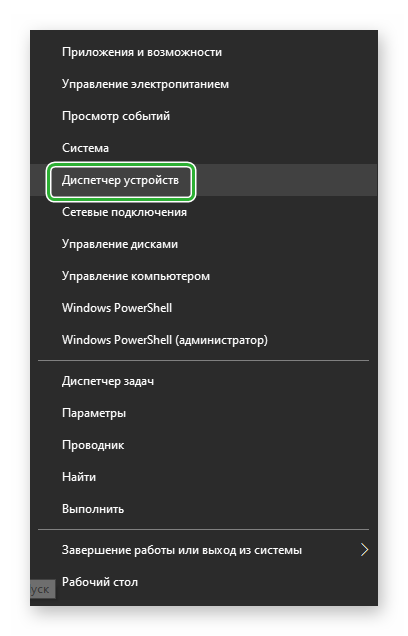
- В спcике разворачиваем ветку «Звуковые, игровые и видеоустройства». Смотрим здесь название звукового драйвера.
- Если напротив устройства наименование модели нет. Или горит желтый восклицательный знак – драйверы загружены неправильно или их нет вообще.
- Исправляем ситуацию. Жмём правой кнопкой мыши на него. В списке ищем «Обновить драйвер».
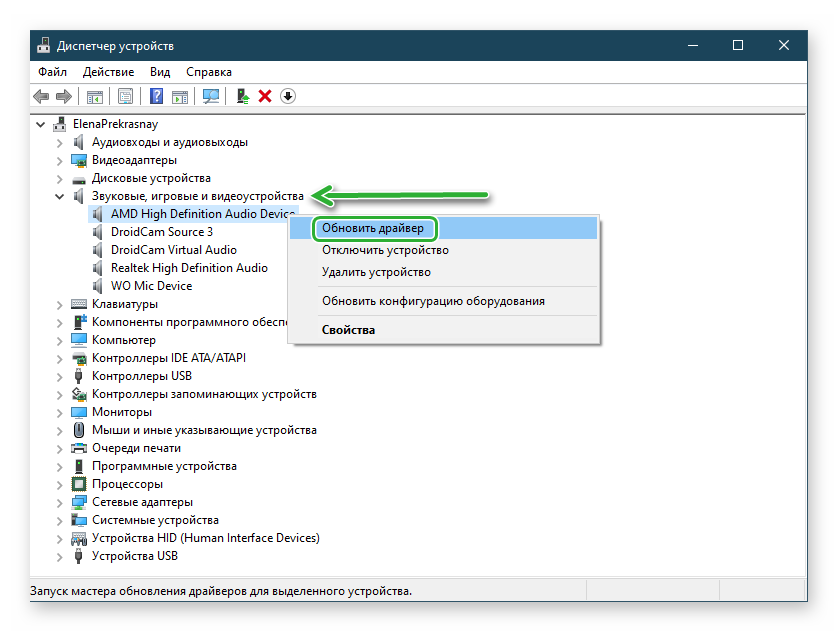
Также самый простой способ избавиться от проблемы – это установить нужные файлы с официального источника. Производители всегда выкладывают на своих страницах актуальные файлы. Скачать их очень легко. Достаточно зайти на сайт, найти нужную модель и загрузить установочное приложение.
Решение проблемы через настройки
Даже при установке на компьютер новой версии файлов для звуковой платы, все равно приложение может не видеть их. В таком случае следует провести регулировку.
Настройка:
- Откройте Skype и зайдите в «Настройки».
- Выберите категорию «Звук». Раскроется список устройств, которые доступны для воспроизведения звука.
- Находим необходимое оборудование.
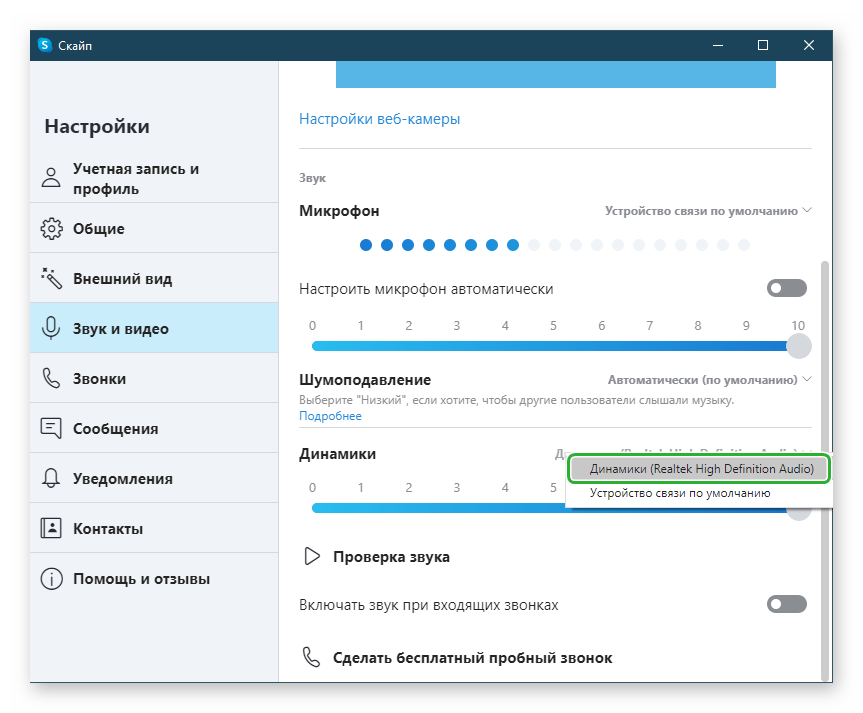
Переустановка программы
Разработчики не стоят на месте и постоянно разрабатывают новые патчи. Если на компьютере будет стоять неактуальная версия, она может работать со сбоями.
Для этого откройте программу, выберете вкладку «Помощь». В открывшемся списке кликните по «Проверить обновление программы».
Иногда сбои в сети, мусор на компьютере и постоянные перенастройки доводят приложение до весьма печального состояния. В этом случае остаётся только одно – удалить и загрузить программу заново.
Для этого делаем следующее:
- Удаляем приложение. «Пуск» / «Панель управления». В поиске ищем «Установка и удаление программ». Находим Скайп и удаляем его с компьютера.
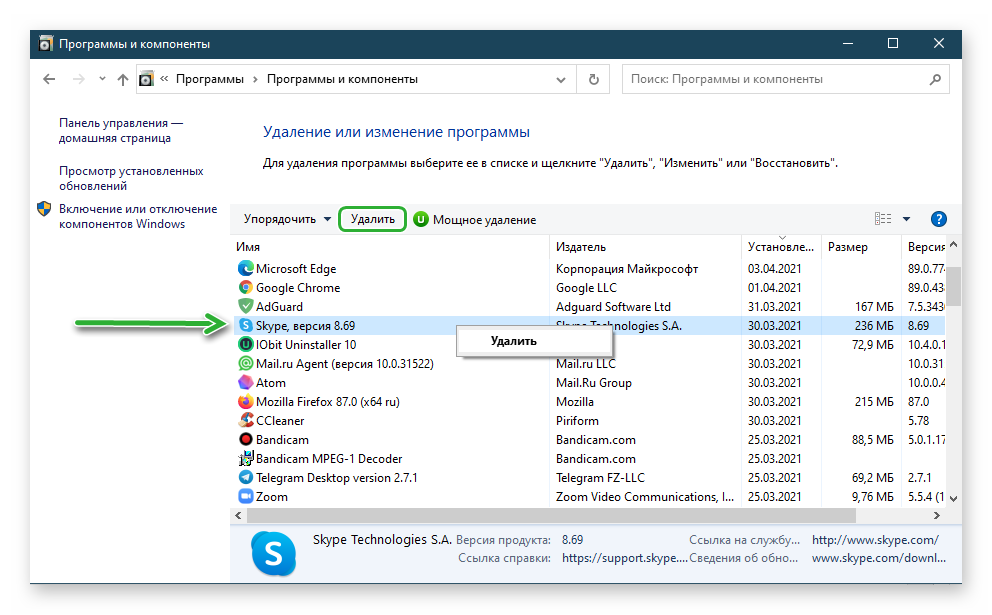
- Скачиваем новую версию с официального сайта производителя. Дальше нужно просто дважды кликнуть по файлу и следовать подсказкам.
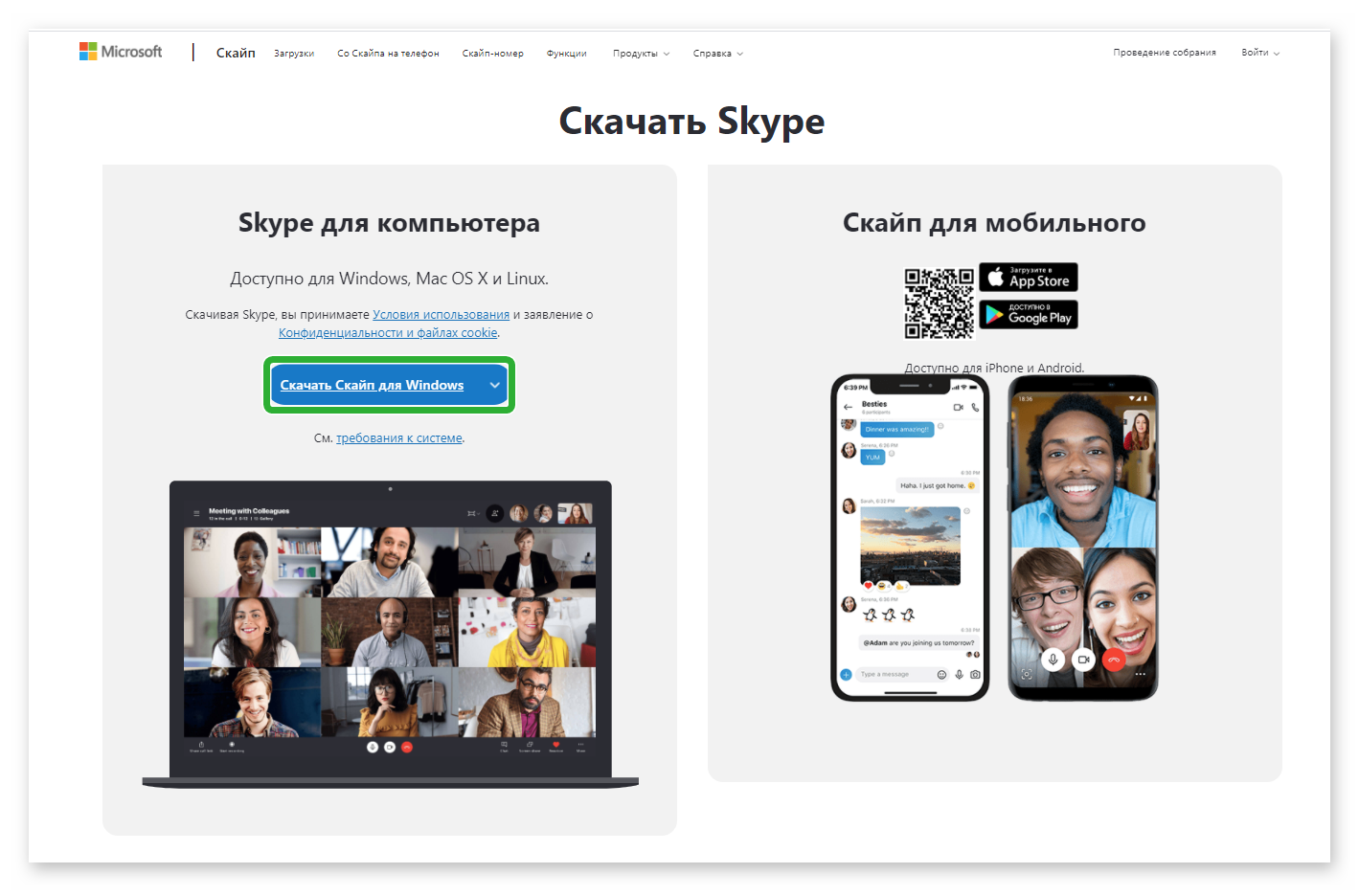
- Выполнив все действия необходимо проверить звук в настройках.
К сожалению, если звука по-прежнему нет, вероятнее всего карта сломалась. То есть это только замена повреждённой детали.
Заключение
Существует много разных вариантов решения проблемы когда Скайп не может обнаружить звуковую карту. Некоторые из них можно выполнить самостоятельно. Только если ничего не помогает, следует отдавать устройство в ремонт.








